Usypianie i wyłączanie MacBooka Pro
Po zakończeniu pracy z MacBookiem Pro można uśpić go lub wyłączyć.
Usypianie MacBooka Pro
Jeżeli nie będziesz używać MacBooka Pro przez krótki czas, uśpij go. Gdy komputer jest
uśpiony, można go szybko obudzić, aby pominąć w ten sposób proces uruchamiania.
Aby uśpić MacBooka Pro, wykonaj jedną z poniższych czynności:
Â
Zamknij ekran.
Â
Wybierz polecenie menu Apple () > Uśpij.
Â
Naciśnij przycisk włączania (®) i kliknij w Uśpij w oknie dialogowym, które zostanie
wówczas wyświetlone.
Â
Wybierz polecenie menu Apple () > Preferencje systemowe, kliknij w ikonę
Oszczędzanie energii i ustaw czas automatycznego usypiania komputera.
PAMIĘTAJ:
Przed przeniesieniem MacBooka Pro odczekaj kilka sekund, aż zacznie
pulsować lampka kontrolna uśpienia (sygnalizując, że komputer jest uśpiony, a dysk
twardy przestał się obracać). Przenoszenie komputera z obracającym się dyskiem
twardym może uszkodzić napęd i spowodować utratę danych lub uniemożliwić
uruchomienie komputera z dysku.
17
Rozdział 1
Rozpakuj, skonfiguruj, używaj
Budzenie MacBooka Pro:
Â
Jeżeli ekran jest zamknięty, otwórz go, a MacBook Pro się obudzi.
Â
Jeżeli ekran jest otwarty, naciśnij przycisk włączania (®) lub dowolny klawisz na
klawiaturze.
Po obudzeniu MacBooka Pro wszystkie programy, dokumenty i ustawienia komputera
będą znajdowały się w takim samym stanie jak w chwili uśpienia.
Wyłączanie MacBooka Pro
Jeżeli nie zamierzasz używać MacBooka Pro przez kilka dni lub dłużej, wyłącz go.
Lampka kontrolna uśpienia zaświeci się na krótko podczas procesu wyłączania.
Aby wyłączyć MacBooka Pro, wykonaj jedną z poniższych czynności:
Â
Wybierz z menu Apple () > Wyłącz.
Â
Naciśnij przycisk włączania (®) i kliknij w Wyłącz w oknie dialogowym, które zostanie
wówczas wyświetlone.
Jeżeli planujesz przechowywać MacBooka Pro przez dłuższy okres czasu, przeczytaj
informacje na stronie 78, aby dowiedzieć się więcej o sposobach zabezpieczenia baterii
przed całkowitym rozładowaniem.
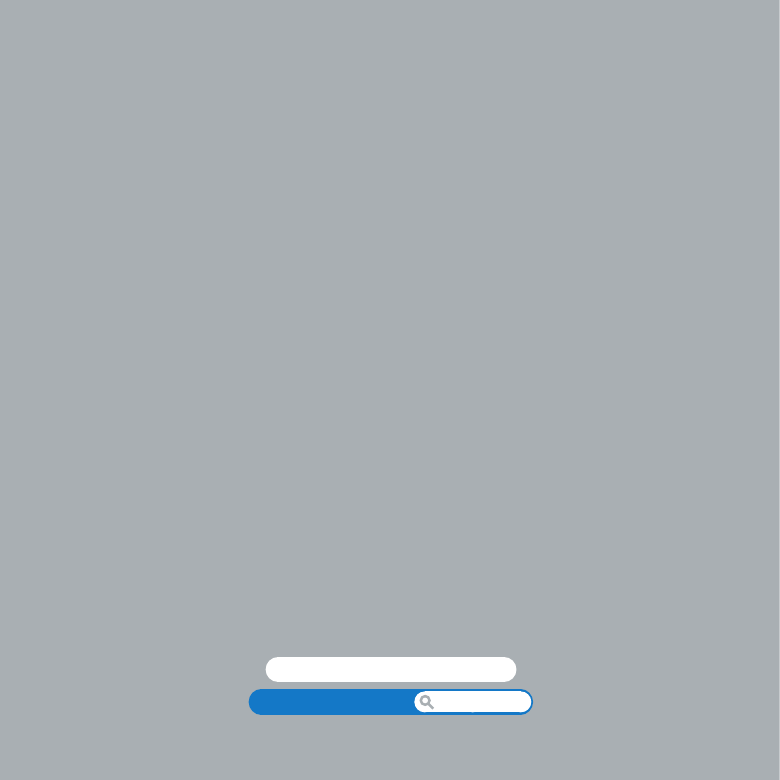
Centrum pomocy
Mac OS X
www.apple.com/pl/macosx